CANON SX1 IS User Manual [hu]
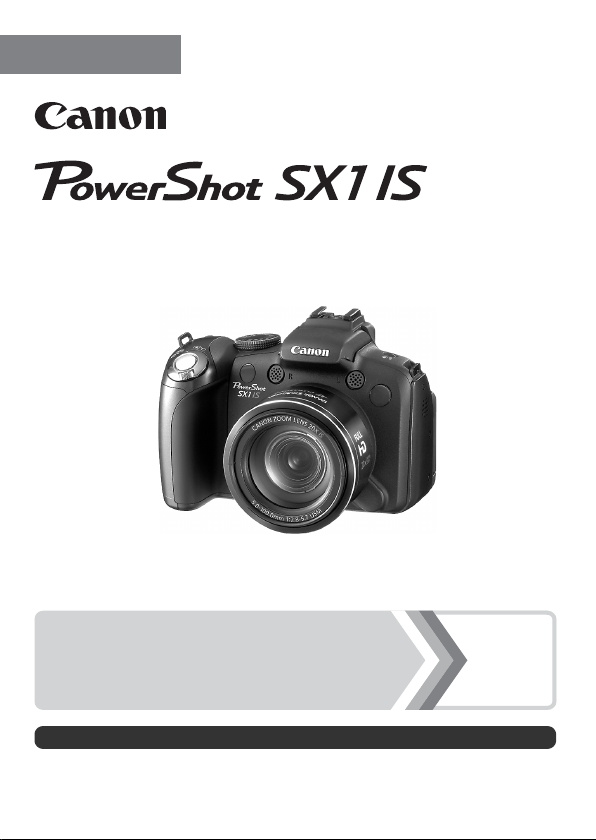
MAGYAR
Fényképezőgép használati útmutató
Kezdeti lépések
Mindenképpen olvassa el a „Biztonsági óvintézkedések” című részt (252 – 261. oldal).
9. oldal
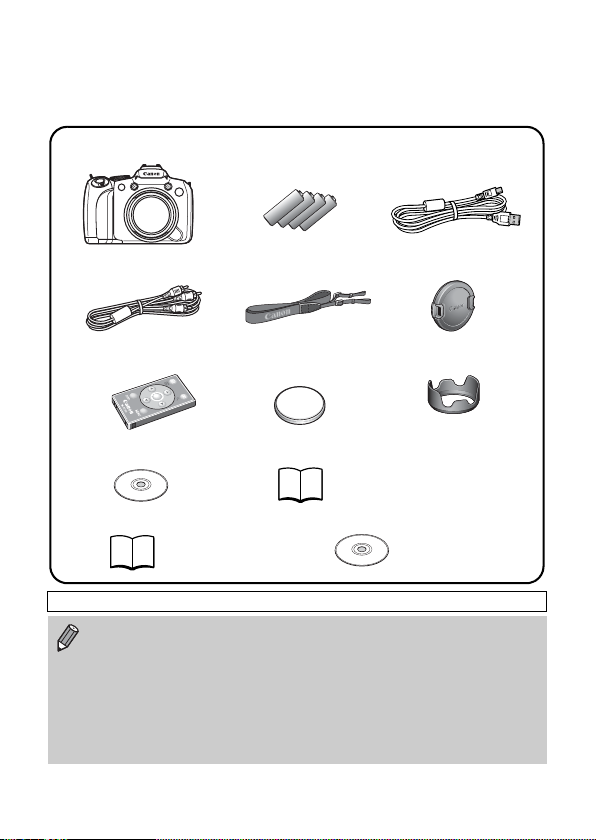
A csomag tartalmának ellenőrzése
A csomagban az alábbiak találhatók. Ha valami hiányozna, vegye fel
a kapcsolatot azzal a forgalmazóval, ahol a terméket megvásárolta.
Fényképezőgép AA méretű alkáli
a
Sztereó videokábel
d
STV-250N
Vezeték nélküli
g
vezérlő WL-DC300
j
Solution Disk CD-ROM
Felhasználói kézikönyvek
l
• Kezdeti lépések
A készülékhez nincs memóriakártya mellékelve.
• Az Adobe Reader alkalmazást telepítenie kell a PDF-formátumú
kézikönyvek megtekintéséhez. A Microsoft Word Viewer 2003
alkalmazást telepítheti a Word-formátumú kézikönyvek
megtekintéséhez (csak a Közel-Keleten). Ha ez a szoftver nincs
telepítve az Ön számítógépére, a szoftver letöltéséhez látogasson
el a következő honlapra:
http://www.adobe.com (PDF esetén)
http://www.microsoft.com/downloads/ (Word-formátum esetén).
bc
elemek (×4)
Nyakba akasztható
e
szíj NS-DC7
Lítiumelem
h
(CR2025) vezeték
nélküli vezérlőhöz
Jótállási jegyCanon Digital Camera
k
• Canon Digital Camera
f
i
Manuals Disk CD-ROM
Interfészkábel
IFC-400PCU
Objektívsapka
Napellenző
LH-DC50
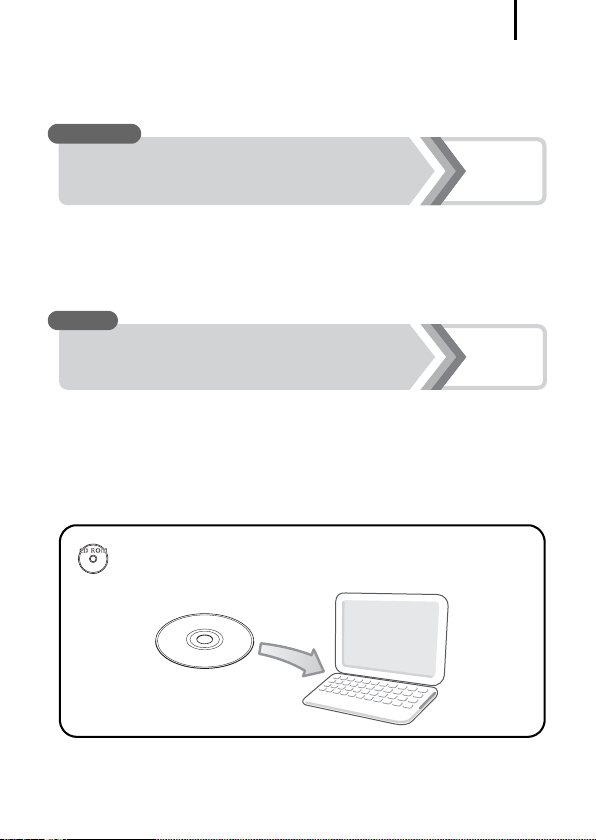
Kezdje az elején!
Ez az útmutató a következő két nagy részből áll.
Először...
Kezdje az elején!
1
Kezdeti lépések
Ebből a fejezetből ismerheti meg a fényképezőgép előkészítését,
valamint a képek elkészítésének, megjelenítésének és nyomtatásának
egyszerű módját. Először ismerkedjen meg a fényképezőgéppel,
és sajátítsa el az alapokat.
Majd...
Bővebb ismeretek
Az alapok tisztázása után a fényképezőgép számos további
funkciójával még jobb képeket készíthet. Ebben a fejezetben az egyes
funkciók részletes leírását találhatja meg, beleértve a fényképezőgép
televízióhoz való csatlakoztatását a fényképek megtekintéséhez,
valamint a vezeték nélküli vezérlő használatát.
Az elektronikus kézikönyveket a mellékelt CD-ROM
tartalmazza.
9. oldal
39. oldal
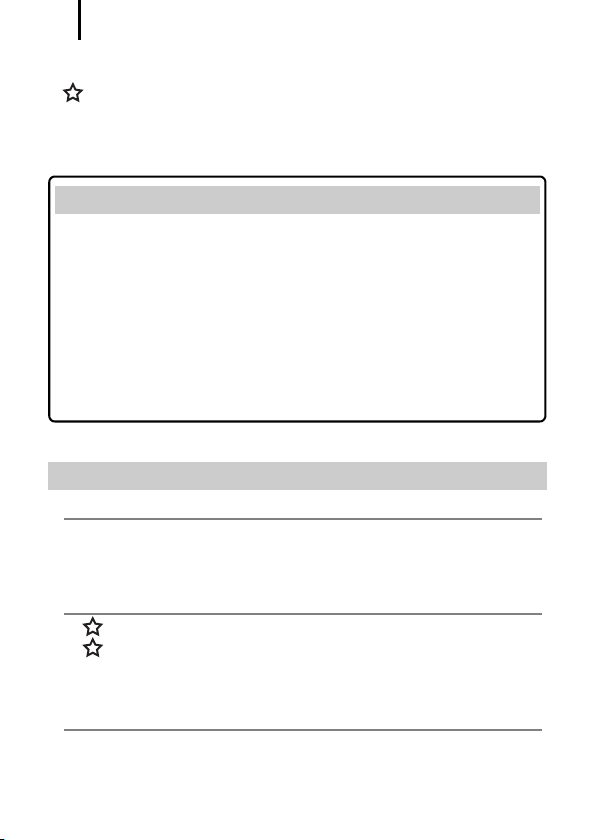
Tartalomjegyzék
2
Tartalomjegyzék
A ikonnal jelölt részek a fényképezőgép funkcióit és használati módjait
összefoglaló listák és táblázatok.
Kérjük, olvassa el . . . . . . . . . . . . . . . . . . . . . . . . . . . . . . . . . . . . . . 7
Kezdeti lépések. . . . . . . . . . . . . . . . . . . . . . . . . . . . . . . . . . . . . . . . . 9
Előkészületek . . . . . . . . . . . . . . . . . . . . . . . . . . . . . . . . . . . . . . 10
A
Állóképek felvétele (
Állóképek megtekintése . . . . . . . . . . . . . . . . . . . . . . . . . . . . . 19
Törlés . . . . . . . . . . . . . . . . . . . . . . . . . . . . . . . . . . . . . . . . . . . . 20
Nyomtatás . . . . . . . . . . . . . . . . . . . . . . . . . . . . . . . . . . . . . . . . 21
Videó felvétele . . . . . . . . . . . . . . . . . . . . . . . . . . . . . . . . . . . . . 24
Videó megtekintése . . . . . . . . . . . . . . . . . . . . . . . . . . . . . . . . . 26
Képek áttöltése számítógépre . . . . . . . . . . . . . . . . . . . . . . . . 27
Rendszertérkép . . . . . . . . . . . . . . . . . . . . . . . . . . . . . . . . . . . . 34
Bővebb ismeretek. . . . . . . . . . . . . . . . . . . . . . . . . . . . . . . . . . . . . . . 39
A fényképezőgép részei 40
A vezérlőtárcsa használata. . . . . . . . . . . . . . . . . . . . . . . . . . . . . . 43
1
gomb használata . . . . . . . . . . . . . . . . . . . . . . . . . . . . . . . . . . 44
A
Jelzőfény és Bekapcsolás jelzőfény . . . . . . . . . . . . . . . . . . . . . . . 45
Alapvető műveletek 47
Menük és beállítások . . . . . . . . . . . . . . . . . . . . . . . . . . . . . . . . . . 47
Az LCD-kijelzőn (a keresőben) megjelenő adatok és menük . . . . . 49
Az LCD-kijelző és a kereső megjelenítése . . . . . . . . . . . . . . . . . . 62
A kijelzett adatok testre szabása. . . . . . . . . . . . . . . . . . . . . . . . . . 65
Gyakran használt felvételi funkciók 67
j
i Az optikai zoom használata . . . . . . . . . . . . . . . . . . . . . . . . . 67
A digitális zoom/digitális telekonverter használata . . . . . . . . . . . . 68
üzemmód) . . . . . . . . . . . . . . . . . . . 17
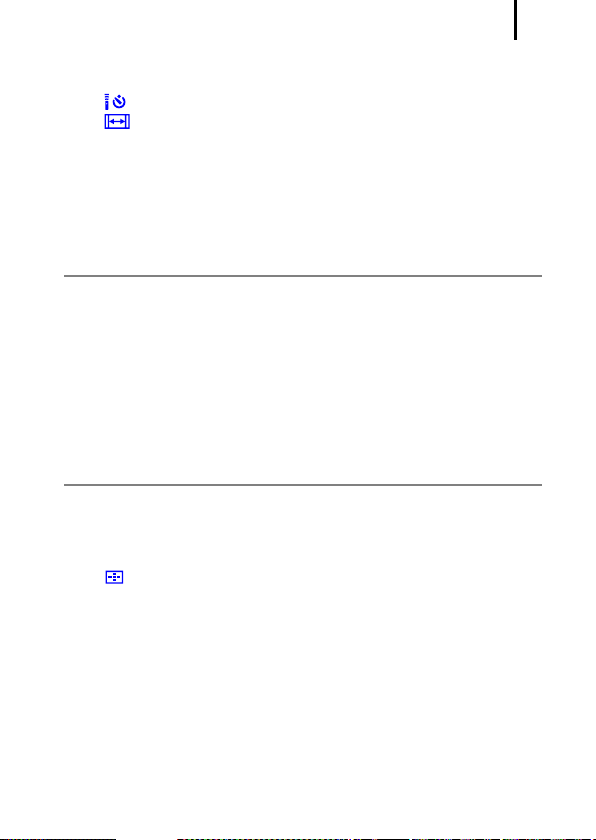
Tartalomjegyzék
h
A vaku használata . . . . . . . . . . . . . . . . . . . . . . . . . . . . . . . . . . 72
e
Közeli felvételek készítése (Makró/Szupermakró). . . . . . . . . . 73
3
Az önkioldó használata . . . . . . . . . . . . . . . . . . . . . . . . . . . . . 75
A képoldalarány módosítása . . . . . . . . . . . . . . . . . . . . . . . . . 80
A rögzített képpontok számának módosítása (állóképek). . . . . . . 81
A tömörítés módosítása (állóképek) . . . . . . . . . . . . . . . . . . . . . . . 83
A képstabilizáló funkció használata . . . . . . . . . . . . . . . . . . . . . . . 84
} Az ISO érzékenység beállítása . . . . . . . . . . . . . . . . . . . . . . . . 86
A fényképezőgép bemozdulásának csökkentése felvétel
készítésekor (Aut. ISO váltás) . . . . . . . . . . . . . . . . . . . . . . . . . 87
Felvétel készítése a módválasztó tárcsa használatával 89
Módválasztó tárcsa . . . . . . . . . . . . . . . . . . . . . . . . . . . . . . . . . . . . 89
E
Videofelvétel . . . . . . . . . . . . . . . . . . . . . . . . . . . . . . . . . . . . . . 90
A Rögzítési funkciók beállítása . . . . . . . . . . . . . . . . . . . . . . . . . . . 95
Felvételi üzemmódok különleges témákhoz . . . . . . . . . . . . . . . . . 97
G
Programautomatika . . . . . . . . . . . . . . . . . . . . . . . . . . . . . . . 101
M
A zársebesség beállítása . . . . . . . . . . . . . . . . . . . . . . . . . . . 102
B
A rekesz beállítása . . . . . . . . . . . . . . . . . . . . . . . . . . . . . . . . 104
D
A záridő és a rekesznyílás kézi beállítása . . . . . . . . . . . . . . 106
L
Panorámaképek készítése (Panoráma funkció). . . . . . . . . . 108
Különféle felvételi módszerek 110
W
Sorozatfelvétel . . . . . . . . . . . . . . . . . . . . . . . . . . . . . . . . . . . . . 110
A vaku beállítása. . . . . . . . . . . . . . . . . . . . . . . . . . . . . . . . . . . . . 112
Az élesség és az emberek arckifejezésének ellenőrzése. . . . . . 115
Váltás az élességbeállítások között . . . . . . . . . . . . . . . . . . . . . . 119
AF keret mód választása. . . . . . . . . . . . . . . . . . . . . . . . . . . . 120
A főtéma kiválasztása (Arc kiválasztása és követése) . . . . . . . . 124
Felvétel AF szervo használatával . . . . . . . . . . . . . . . . . . . . . . . . 126
Nehezen élesre állítható téma felvétele (élesség rögzítése,
AF rögzítés, Kézi élesség, Bizt. fókusz) . . . . . . . . . . . . . . . . . 127
Fókuszsorozat (Fókuszsorozat üzemmód) . . . . . . . . . . . . . . . . . 132
Az expozíciós beállítás rögzítése (AE rögzítés) . . . . . . . . . . . . . 133
A vakus expozícióbeállítás rögzítése (FE rögzítés) . . . . . . . . . . 135
b
Az expozíció-kompenzáció beállítása . . . . . . . . . . . . . . . . . . . 136
Felvétel készítése a sötét területek világosításával
(i-Contrast) . . . . . . . . . . . . . . . . . . . . . . . . . . . . . . . . . . . . . . . 137
Automatikus expozíciósorozat (AEB mód) . . . . . . . . . . . . . . . . . 138
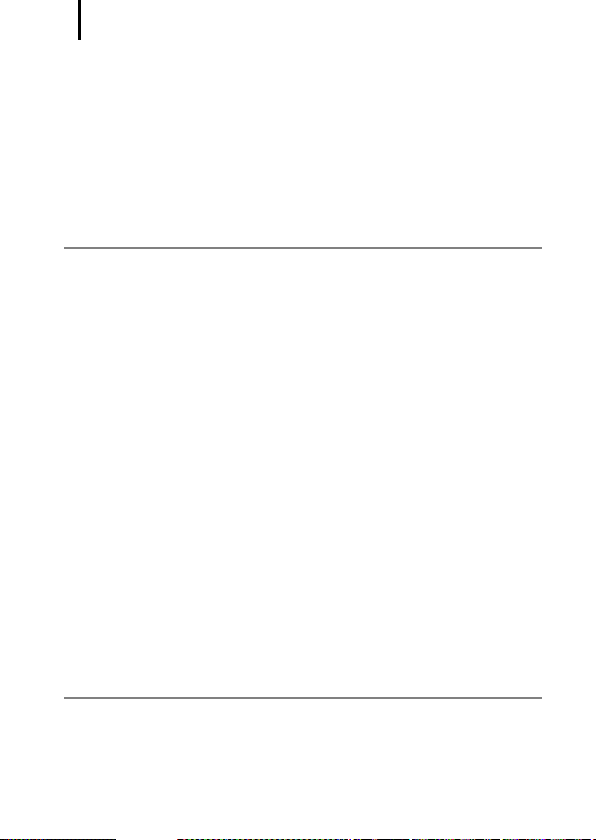
Tartalomjegyzék
4
Váltás a fénymérési módok között . . . . . . . . . . . . . . . . . . . . . . . 139
A színek beállítása (Fehér-egyensúly) . . . . . . . . . . . . . . . . . . . . 141
Felvétel készítése Saját színbeállít. üzemmódban . . . . . . . . . . . 144
A színek és a felvétel megváltoztatása. . . . . . . . . . . . . . . . . . . . 147
A képek automatikus kategorizálása (Auto.kategória) . . . . . . . . 152
C
Az egyedi beállítások mentése . . . . . . . . . . . . . . . . . . . . . . . . . 153
c
Funkció hozzárendelése a
gombhoz . . . . . . . . . . . . . . . . . . 154
Saját menü beállítása . . . . . . . . . . . . . . . . . . . . . . . . . . . . . . . . . 156
Lejátszás és törlés 158
k
Nagyított képek megtekintése . . . . . . . . . . . . . . . . . . . . . . . . . 158
g
12 képes megjelenítés (Indexlejátszás) . . . . . . . . . . . . . . . . . 159
A fókusz és az arckifejezések ellenőrzése (Fókusz
helyének ellenőrzése). . . . . . . . . . . . . . . . . . . . . . . . . . . . . . . 160
d
Ugrás képekre . . . . . . . . . . . . . . . . . . . . . . . . . . . . . . . . . . . . . 162
Képek rendszerezése kategóriák szerint (Saját kategória). . . . . 164
Képrészlet kivágása . . . . . . . . . . . . . . . . . . . . . . . . . . . . . . . . . . 167
Videó megtekintése. . . . . . . . . . . . . . . . . . . . . . . . . . . . . . . . . . . 170
Videó szerkesztése . . . . . . . . . . . . . . . . . . . . . . . . . . . . . . . . . . . 174
Képek elforgatása a kijelzőn . . . . . . . . . . . . . . . . . . . . . . . . . . . . 177
Lejátszás áttűnési hatásokkal . . . . . . . . . . . . . . . . . . . . . . . . . . . 178
Automatikus lejátszás (diavetítés). . . . . . . . . . . . . . . . . . . . . . . . 179
A vörösszemkorrekció funkció . . . . . . . . . . . . . . . . . . . . . . . . . . 185
Sötét területek világosítása (i-Contrast) . . . . . . . . . . . . . . . . . . . 190
Effektusok felvétele a Saját színbeállít. funkcióval . . . . . . . . . . . 192
Képek átméretezése . . . . . . . . . . . . . . . . . . . . . . . . . . . . . . . . . . 194
_
Hangjegyzet csatolása képekhez . . . . . . . . . . . . . . . . . . . . . . . 196
Hangfelvétel készítése (Hangrögzítő). . . . . . . . . . . . . . . . . . . . . 197
A képek védelme. . . . . . . . . . . . . . . . . . . . . . . . . . . . . . . . . . . . . 199
Képek törlése . . . . . . . . . . . . . . . . . . . . . . . . . . . . . . . . . . . . . . . 203
Nyomtatási és átviteli beállítások 209
A DPOF nyomtatási beállítások megadása . . . . . . . . . . . . . . . . 209
DPOF átviteli beállítások megadása. . . . . . . . . . . . . . . . . . . . . . 217
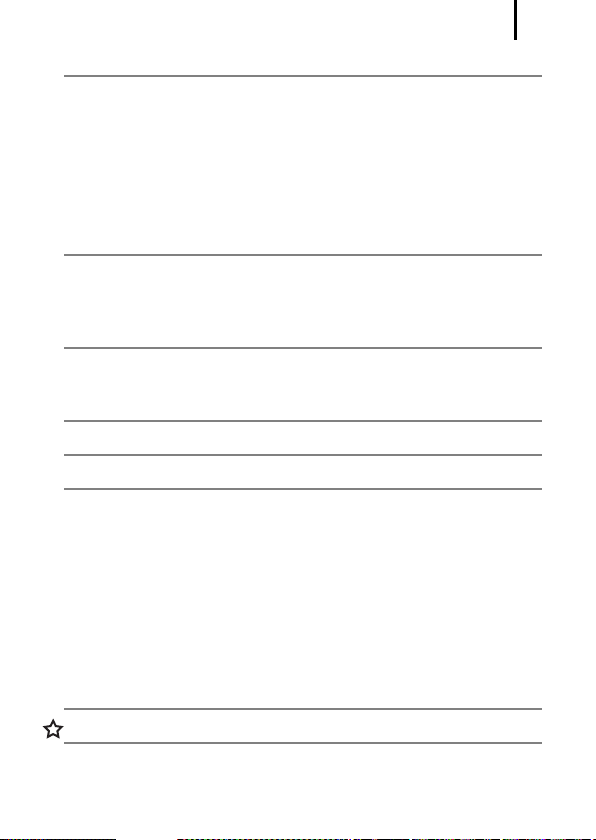
Tartalomjegyzék
5
A fényképezőgép beállítása 219
Energiatakarékos funkció . . . . . . . . . . . . . . . . . . . . . . . . . . . . . . 219
A világóra beállítása . . . . . . . . . . . . . . . . . . . . . . . . . . . . . . . . . . 220
A memóriakártya alacsony szintű formázása . . . . . . . . . . . . . . . 223
A fájlszámozás beállítása . . . . . . . . . . . . . . . . . . . . . . . . . . . . . . 224
Új célmappa létrehozása (Mappa) . . . . . . . . . . . . . . . . . . . . . . . 226
Az automatikus forgatás funkció beállítása. . . . . . . . . . . . . . . . . 228
Az alapértelmezett értékek visszaállítása . . . . . . . . . . . . . . . . . . 230
Csatlakoztatás televízióhoz 231
Felvétel/lejátszás televízió használatával . . . . . . . . . . . . . . . . . . 231
Csatlakozás nagyfelbontású (HD) televízióhoz HDMI-kábel
segítségével (külön beszerezhető) . . . . . . . . . . . . . . . . . . . . . 233
A fényképezőgép testreszabása (Sajátgép beállítások) 234
A Sajátgép beállítások módosítása. . . . . . . . . . . . . . . . . . . . . . . 234
A Sajátgép beállítások bejegyzése . . . . . . . . . . . . . . . . . . . . . . . 235
Hibaelhárítás 237
Üzenetek 248
Függelék 252
Biztonsági óvintézkedések . . . . . . . . . . . . . . . . . . . . . . . . . . . . . 252
A hibás működés megelőzése . . . . . . . . . . . . . . . . . . . . . . . . . . 258
A vezeték nélküli vezérlő használata . . . . . . . . . . . . . . . . . . . . . 262
Napellenző felhelyezése . . . . . . . . . . . . . . . . . . . . . . . . . . . . . . . 266
A külön megvásárolható tápforráskészletek használata. . . . . . . 267
Külön megvásárolható külső vaku használata . . . . . . . . . . . . . . 270
A dátum háttérelemének cseréje . . . . . . . . . . . . . . . . . . . . . . . . 278
A fényképezőgép karbantartása . . . . . . . . . . . . . . . . . . . . . . . . . 280
Műszaki adatok . . . . . . . . . . . . . . . . . . . . . . . . . . . . . . . . . . . . . . 281
Tárgymutató 291
Az egyes felvételi üzemmódokban elérhető funkciók 296
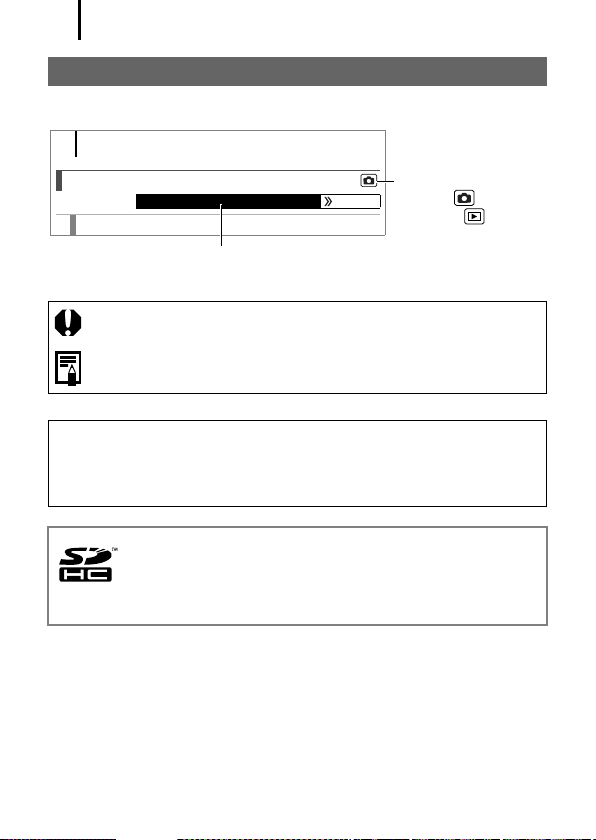
Az útmutatóról
6
Az útmutatóról
Az útmutatóban használt jelölések magyarázata
72
h
A vaku használata
A rendelkezésre álló felvételi üzemmódok 296. oldal
1
Emelje fel kézzel a vakut.
Egyes felvételi üzemmódokban néhány funkció nem használható.
Ha nem szerepel megjegyzés, akkor a funkciót minden üzemmódban használhatja.
: Ez a jel azokat a témaköröket jelöli, amelyek befolyásolhatják
a fényképezőgép működését.
: Ez a jel olyan további témaköröket jelöl, amelyek kiegészítik
az alapvető üzemeltetési eljárásokat.
Az útmutató magyarázatai a fényképezőgép vásárlásakor érvényes
alapbeállításokból indulnak ki.
Az útmutatóban lévő ábrák és képernyőfotók eltérhetnek
a fényképezőgépen valóban megjelenőktől.
Ezzel a fényképezőgéppel SD memóriakártyákat, SDHC (SD High
Capacity – nagy kapacitású SD) memóriakártyákat, MultiMediaCard
kártyákat, MMCplus kártyákat és HC MMCplus kártyákat
használhat. Az útmutatóban ezeket együttesen memóriakártyának
nevezzük.
Üzemmód:
Felvétel ( )/
Lejátszás ( )
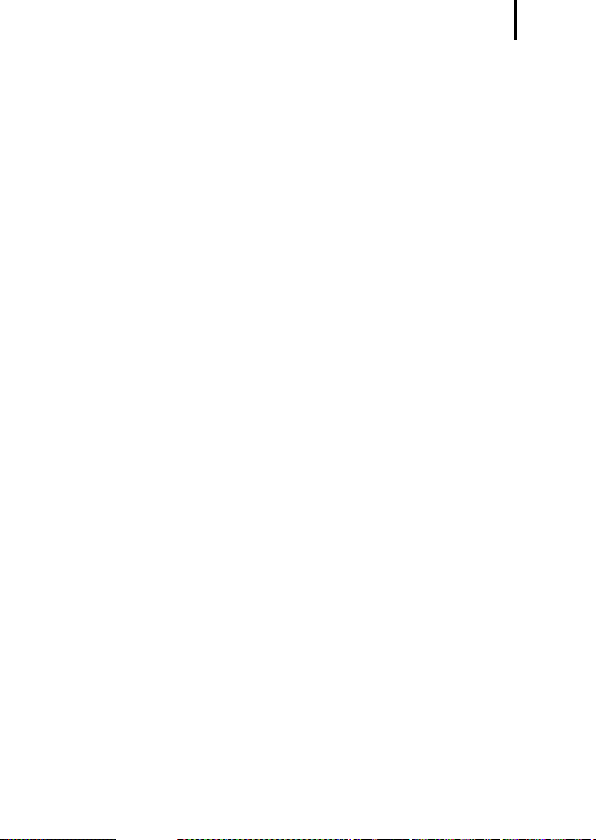
Kérjük, olvassa el
7
Kérjük, olvassa el
Próbafelvételek
Mielőtt fontos képeket készítene, kifejezetten javasoljuk, hogy
készítsen több próbafelvételt: így meggyőződhet a fényképezőgép
helyes működéséről és működtetéséről.
Ügyeljen arra, hogy a Canon Inc., annak leányvállalatai, partnerei és
viszonteladói semmilyen felelősséget sem vállalnak a fényképezőgép
vagy bármely tartozék (beleértve a memóriakártyát is) olyan hibájáért,
amely a kép nem megfelelő, illetve nem megfelelő formában történő
rögzítését okozza.
Figyelmeztetés a szerzői jogok megsértésének
elkerülésére
Ügyeljen arra, hogy a Canon digitális fényképezőgépek személyes
használatra készültek, és sohasem használhatók olyan módon, hogy
az nemzetközi vagy helyi, a szerzői jogokra vonatkozó törvényeket
vagy előírásokat sértsen.
Vegye figyelembe, hogy bizonyos esetekben az előadásokról,
kiállításokról vagy kereskedelmi termékekről fényképezőgéppel vagy
más eszközzel készített képek még abban az esetben is szerzői vagy
egyéb jogokat sérthetnek, ha a képek személyes használatra
készültek.
A garancia korlátozása
A fényképezőgép jótállásával kapcsolatos további információkat a
fényképezőgéphez mellékelt jótállási jegyen találja.
A Canon ügyfélszolgálat elérhetőségeit a jótállási jegyen
találhatja.
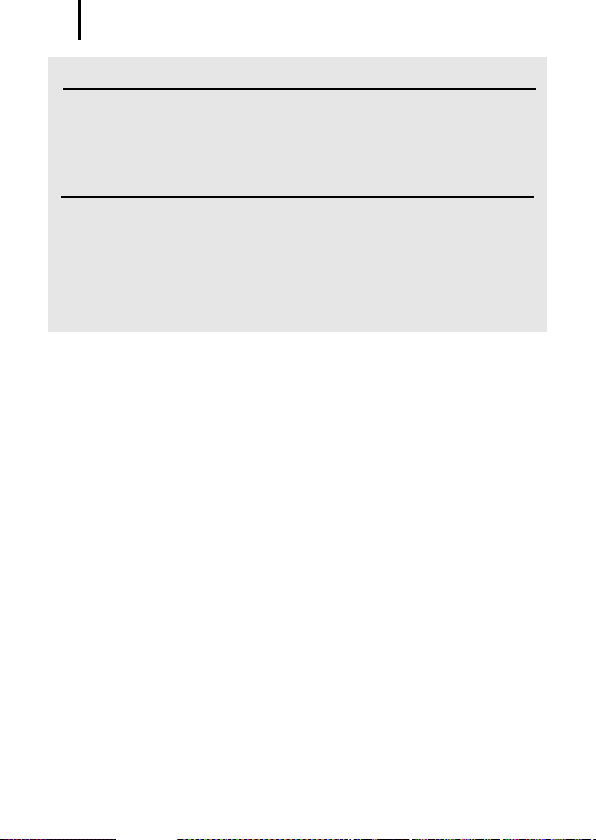
Kérjük, olvassa el
8
A fényképezőgép vázának hőmérséklete
Ha a fényképezőgépet hosszabb ideig használja, annak váza
felmelegedhet. Az ilyen esetekben készüljön fel erre, és legyen
óvatos. Ez nem utal hibás működésre.
Az LCD-kijelzőről és a keresőről
Az LCD-kijelző és a kereső rendkívül nagy pontosságú gyártási
csúcstechnológiával készül. A képpontok 99,99%-nál nagyobb
része előírás szerint működik. Időnként előfordulhat, hogy a
képpontok kevesebb mint 0,01%-a hibásan, fekete vagy vörös
színnel jelenik meg. Ez nincs hatással a rögzített képre, és nem
utal működési hibára.
Videorendszer
Mielőtt a fényképezőgépet televízióhoz csatlakoztatná, állítsa be a
fényképezőgépen a megfelelő videorendszert (231. oldal).
A nyelv beállítása
A nyelvi beállítás módosításához lásd: A kijelző nyelvének beállítása
(15. oldal).
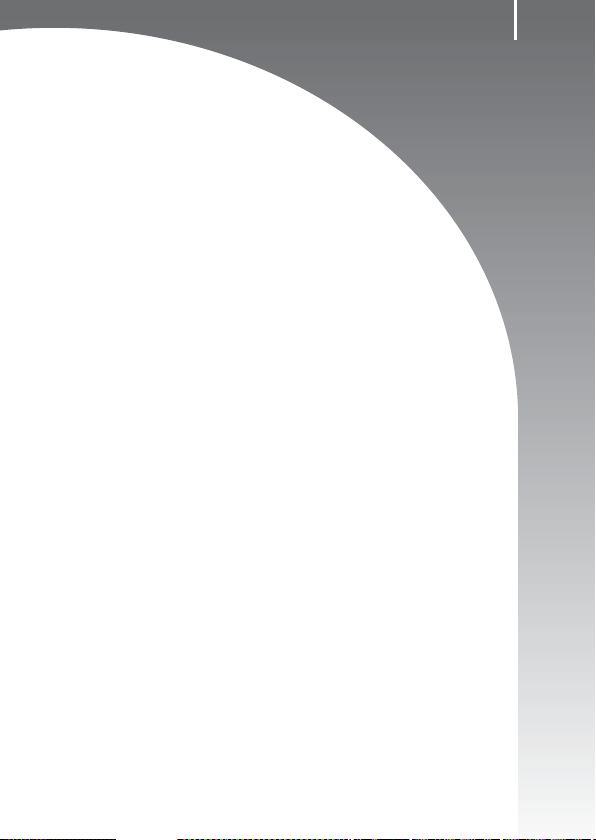
Kezdeti lépések
zElőkészületek
zÁllóképek felvétele
zÁllóképek megtekintése
zTörlés
zNyomtatás
zVideó felvétele
zVideó megtekintése
zKépek áttöltése számítógépre
zRendszertérkép
9
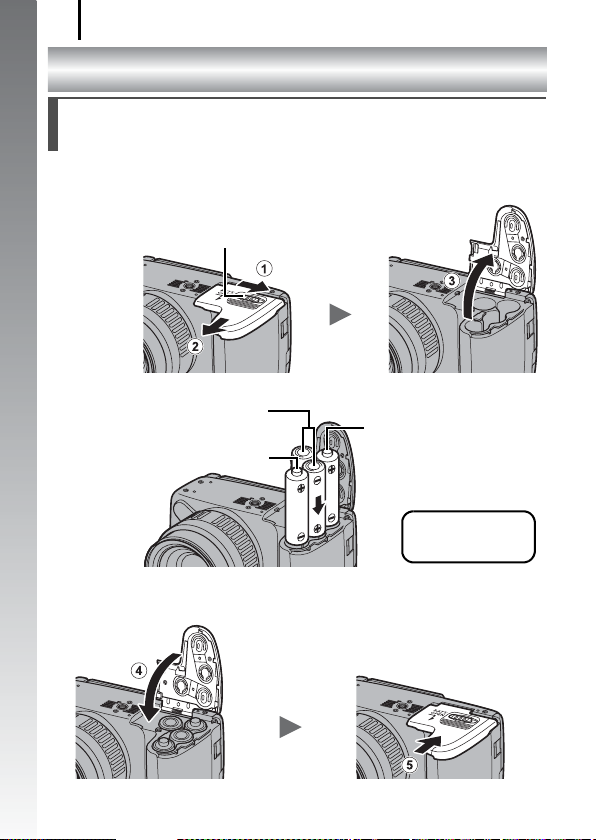
Előkészületek
10
Előkészületek
Az akkumulátorok/elemek és a memóriakártya
behelyezése
1. Csúsztassa el a fedél zárját (a), és tartsa nyitva,
Kezdeti lépések
miközben elcsúsztatja (b) és kinyitja a fedelet (c).
Nyissa ki a fedelet (
Tolja a fedelet
az ábrán látható
irányba (
b
)
Fedélzár
c
)
2. Helyezzen be négy elemet.
Negatív pólus (–)
Pozitív pólus (+)
Pozitív pólus (+)
A négy mellékelt AA
méretű alkáli elemet
helyezze be.
3. Csukja be a fedelet (d), és nyomja lefelé, miközben
elcsúsztatja, amíg a helyére nem kattan (e).
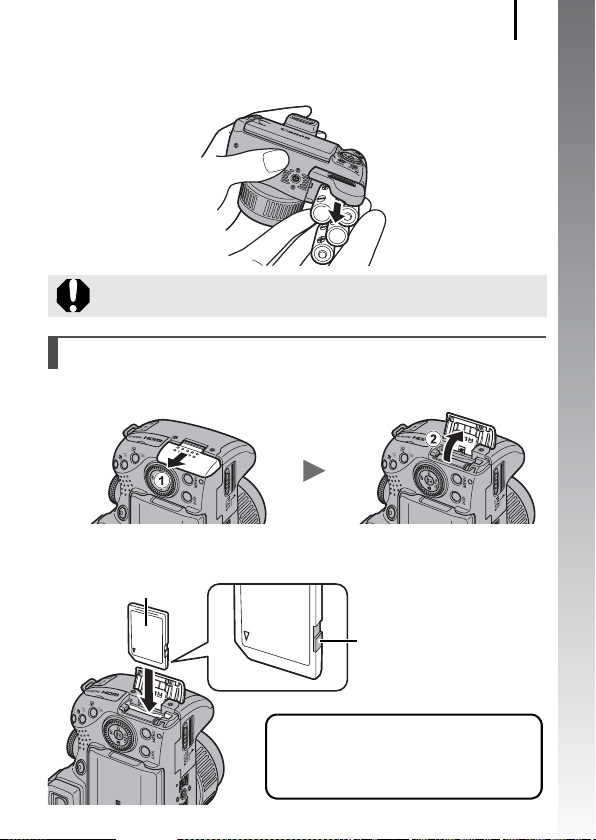
Előkészületek
Az akkumulátorok/elemek eltávolítása
Nyissa ki a fedelet és vegye ki az akkumulátorokat/elemeket.
Figyeljen rá, hogy ne ejtse le az akkumulátorokat/elemeket.
A memóriakártya behelyezése
1. Csúsztassa el a fedelet (a), és nyissa ki (b).
2. Helyezze be a memóriakártyát, amíg a helyére
nem kattan.
Elülső oldal
11
Kezdeti lépések
Írásvédelmi kapcsoló
(csak SD vagy SDHC
memóriakártyáknál)
• Ellenőrizze, hogy az írásvédelmi kapcsoló
nyitott állásban legyen (csak SD és SDHC
memóriakártyák esetén).
• Ellenőrizze, hogy a memóriakártyát
a helyes irányban helyezi be.
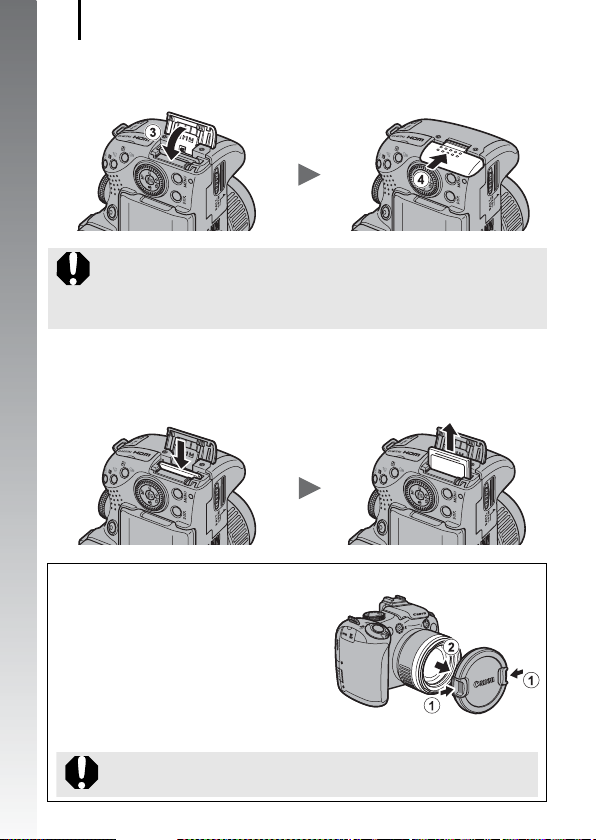
Előkészületek
12
3.
Csukja be a fedelet (c), és csúsztassa el, amíg a helyére
d
nem kattan (
).
Kezdeti lépések
Ügyeljen rá, hogy a memóriakártya a helyes irányban legyen,
mielőtt a fényképezőgépbe helyezi. Ha fordítva helyezi be a
kártyát, akkor a fényképezőgép nem ismeri fel azt, ami hibás
működéshez vezethet.
A memóriakártya eltávolítása
Az ujjával nyomja meg a memóriakártyát, amíg kattanás után ki nem old,
majd vegye ki.
Az objektívsapka felhelyezése és eltávolítása
Nyomja össze az objektívsapka
mindkét oldalát (
• Ha az objektívsapkát nem szeretné
elveszíteni, érdemes a levétel után
a nyakba akasztható szíjhoz
rögzítenie (13. oldal).
• A használaton kívüli fényképezőgépet
felhelyezett objektívsapkával tárolja.
a
), és vegye le (b).
A fényképezőgép bekapcsolása előtt ellenőrizze, hogy
eltávolította-e az objektívsapkát.
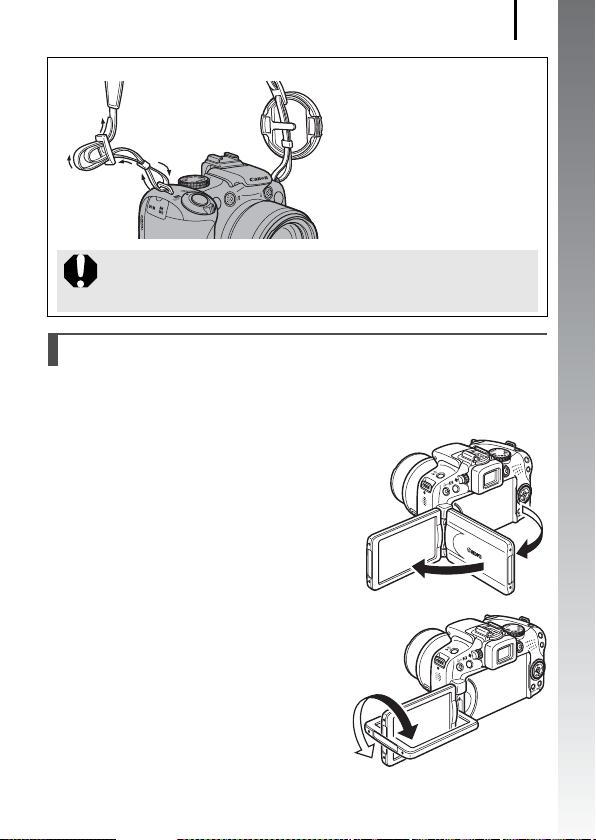
Előkészületek
A nyakba akasztható szíj befűzése
Húzza szorosra a szíjat a csatban,
hogy ne csúszhasson ki. Tegye
ugyanezt a fényképezőgép másik
oldalán is.
Az objektívsapkát is a szíjhoz
kötheti.
A fényképezőgép leejtésének elkerülése érdekében azt
javasoljuk, hogy a nyakba akasztható szíjat a fényképezőgép
használata előtt fűzze be.
Az LCD-kijelző kinyitása
Az LCD-kijelző segítségével a felvétel előtt megkomponálhatja
a képeket, használhatja a menüket vagy lejátszhatja a képeket.
Az LCD-kijelző helyzete az alábbiak szerint állítható be.
1. Elmozgatás balra vagy jobbra.
13
Kezdeti lépések
2. Forgatás előre az objektív
felé 180 fokkal vagy visszafelé
90 fokkal.
Amikor az LCD-kijelző 180 fokkal az
objektív felé fordul, a megjelenített
kép automatikusan megfordul, és
tükrözve jelenik meg (Tükrözött
kijelző funkció).
* A Tükrözött kijelző funkció kikapcsolható (55. oldal).
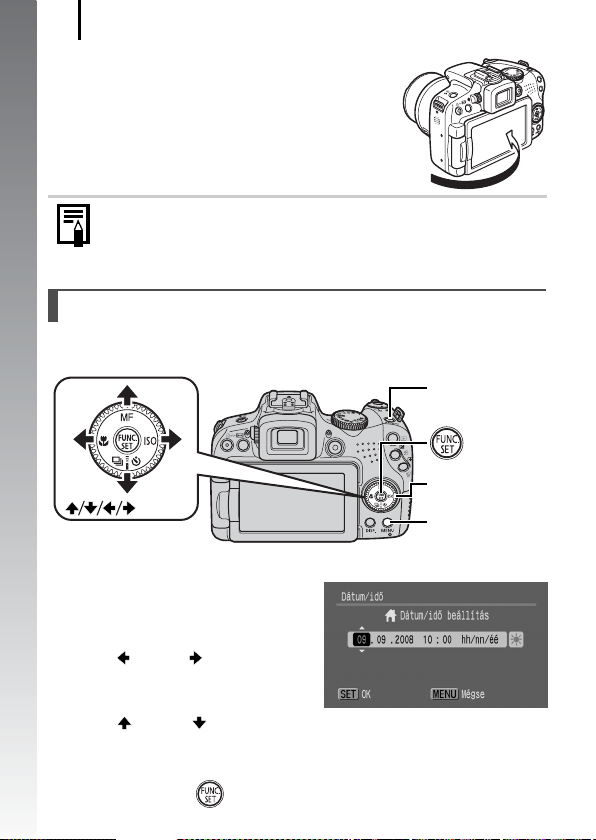
Előkészületek
14
3.
Hajtsa vissza az LCD-kijelzőt
a fényképezőgép vázához,
amíg a helyére nem kattan.
Amikor az LCD-kijelző a helyére kattan, a kép
a szokásos módon jelenik meg (nem tükrözve).
Kezdeti lépések
Amikor nem használja a fényképezőgépet, az LCD-kijelzőt mindig
tartsa becsukva, a fényképezőgép váza felé nézve. Ha behajtja
az LCD-kijelzőt a helyére, és meghallja a kattanó hangot, a kijelző
automatikusan kikapcsol, és a kép megjelenik a keresőben.
A dátum és idő beállítása
A Dátum/idő beállítására szolgáló menü a fényképezőgép első
bekapcsolásakor automatikusan megjelenik.
gombok
1.
Nyomja meg az ON/OFF gombot.
2.
Adja meg a hónapot, a napot,
az évet és az időt, valamint
a megjelenítésük sorrendjét.
1. A vagy a gomb
segítségével válasszon
egy beállítást.
2. A vagy a gombbal
állítsa be a kívánt értéket.
• Az értékeket a vezérlőtárcsa segítségével is beállíthatja.
3.
Nyomja meg a gombot.
ON/OFF gomb
gomb
Vezérlőtárcsa
MENU gomb
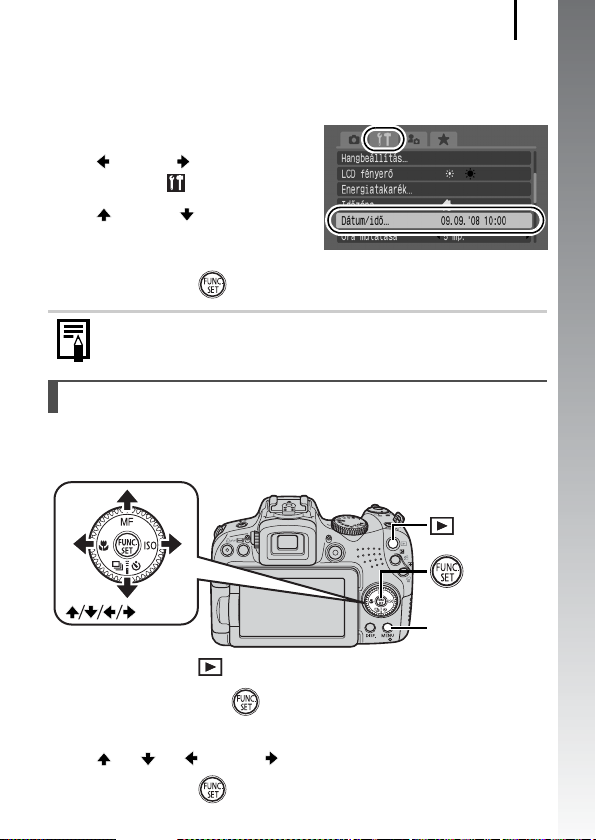
Előkészületek
15
A korábban már beállított Dátum/idő módosítása
Az alábbi lépésekkel jelenítse meg a Dátum/idő beállítására szolgáló
menüt, majd hajtsa végre az előző oldalon található 2. és 3. lépést.
1.
Nyomja meg a MENU gombot.
2.
A vagy a gombbal
válassza a (Beállít) menüt.
3.
A vagy a gombbal
válassza a [Dátum/idő]
lehetőséget.
4.
Nyomja meg a gombot.
A dátum és az idő beállítására szolgáló kijelző megjelenik a dátum
lítium elemének lemerülésekor (278. oldal).
A kijelző nyelvének beállítása
Beállíthatja, hogy a menük és az üzenetek milyen nyelven jelenjenek meg
az LCD-kijelzőn.
gomb
gomb
Kezdeti lépések
gombok
1.
Nyomja meg a (Lejátszás) gombot.
2.
Tartsa lenyomva a gombot, és nyomja meg a MENU
MENU gomb
gombot.
3.
A , a , a vagy a gombbal válasszon nyelvet.
4.
Nyomja meg a gombot.
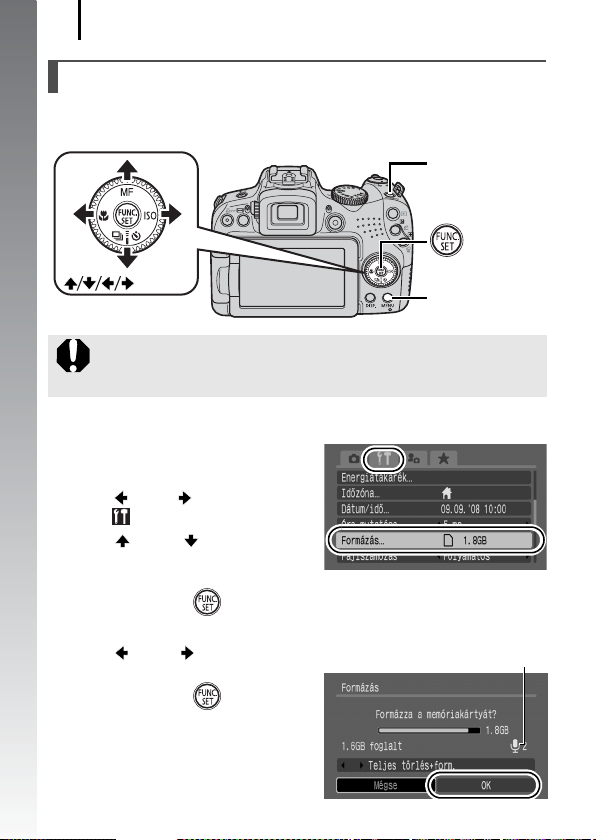
Előkészületek
16
A memóriakártya formázása
Mindig formázza meg az új memóriakártyát, illetve ha az összes képet és egyéb adatot
törölni szeretné.
ON/OFF gomb
Kezdeti lépések
gomb
gombok
Vegye figyelembe, hogy a memóriakártya formázása az összes adatot törli,
beleértve a védett képeket (199. oldal) és a hangrögzítővel felvett
hanganyagokat is (197. oldal).
1.
Nyomja meg az ON/OFF gombot.
2.
Válassza a [Formázás] parancsot.
1. Nyomja meg a MENU gombot.
2. A vagy a gombbal válassza
a menüt.
3. A vagy a gombbal
válassza a [Formázás]
lehetőséget.
4. Nyomja meg a gombot.
3.
Memóriakártya formázása.
1. A vagy a gombbal
válassza az [OK] lehetőséget.
2. Nyomja meg a gombot.
Akkor jelenik meg, ha a
hangrögzítővel felvett hangadatok
találhatók a memóriakártyán.
MENU gomb
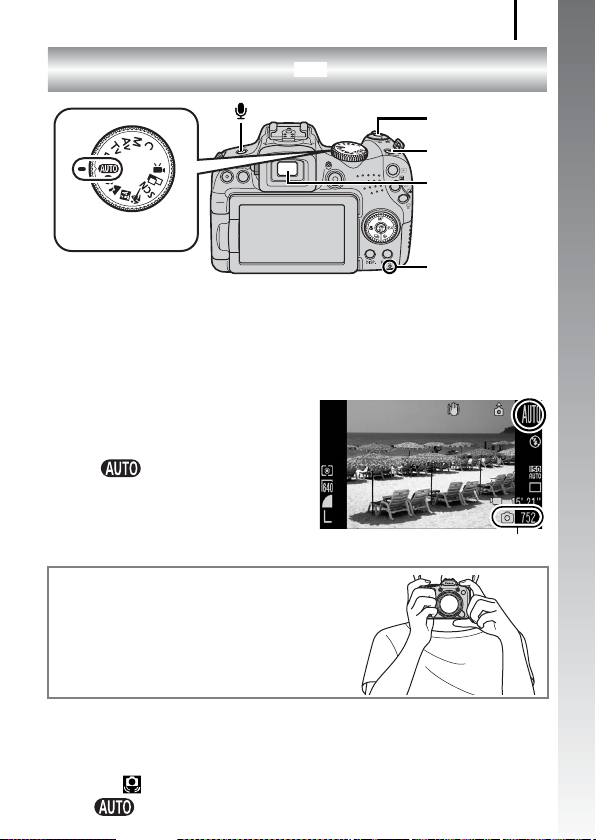
Állóképek felvétele
(
A
Állóképek felvétele
gomb
Módválasztó tárcsa
Nyomja meg az ON/OFF gombot.
1.
• Az indító hang hallható, és az LCD-kijelzőn az indító kép jelenik meg.
Azonban a kereső használatával történő indításkor nem jelenik meg
az indító kép, és nem hallható az indító hang.
• Az ON/OFF gomb újbóli megnyomása kikapcsolja a fényképezőgépet.
2.
Válasszon egy felvételi
üzemmód)
Zárkioldó gomb
ON/OFF gomb
Kereső
Jelzőfény
üzemmódot.
1. Állítsa a módválasztó tárcsát
3.
Irányítsa a fényképezőgépet
a kívánt témára.
Fényképezőgép bemozdulásának
elkerülése
Szorítsa a kezeit a testéhez, közben
tartsa erősen a fényképezőgépet az
oldalainál. Állvány használata is jó
megoldás.
állásba.
Rögzíthető képek száma
17
Kezdeti lépések
4.
Az élesség beállításához nyomja le finoman (félig)
a zárkioldó gombot.
• Amikor a fényképezőgép beállítja az élességet, két hangjelzés hallható.
• Ha a pirosan villog, javasolt a felvételt vakuval (72. oldal) elkészíteni
( módban a „Nyissa ki a vakut!” üzenet is megjelenik).
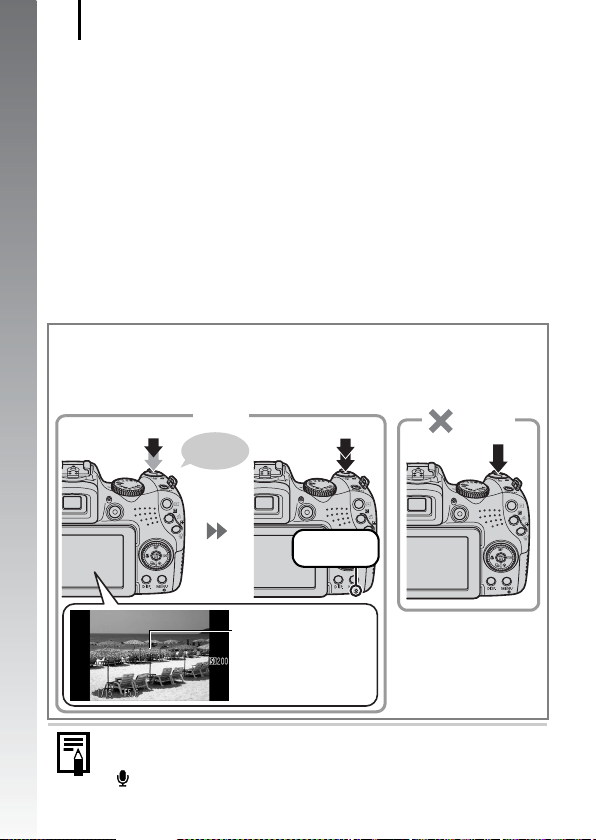
Állóképek felvétele
18
5.
A felvétel elkészítéséhez nyomja le teljesen a zárkioldó
gombot.
• Az expozíciós hang hallható, és a fényképezőgép rögzíti a képet.
• Ha a fényképezőgép vagy a téma elmozdul miközben az expozíciós
hang hallható, előfordulhat, hogy a képek homályosak lesznek.
• A rögzített képek közvetlenül a készítésük után kb. 2 másodpercre
Kezdeti lépések
megjelennek az LCD-kijelzőn (vagy a keresőben) (Felvétel ellenőrzése).
A zárkioldó gomb lenyomásával még akkor is készíthet felvételt, ha egy
kép látható a kijelzőn.
• Ha a zárkioldó gombot lenyomva tartja a rögzítés után, akkor a kép
továbbra is a kijelzőn marad.
• A jelzőfény pirosan villog, és a fényképezőgép rögzíti a képfájlt
a memóriakártyára.
Éles képek készítése
A fényképezőgép automatikusan beállítja az élességét, amikor félig lenyomja
a zárkioldó gombot*.
* A zárkioldó gomb kétlépcsős működésű. Az első fázist nevezzük „félig lenyomásnak”.
Lenyomás félig
az élesség
beállításához
Helyes
Bip,
bip…
Lenyomás
teljesen
Rögzítés:
Pirosan villog
Helytelen
Lenyomás
azonnal teljesen
AF keret
Az LCD-kijelzőn egy zöld
AF keret jelzi az élesség
helyét.
Némítás
Ha a fényképezőgép bekapcsolása közben lenyomja tartja
a gombot, azzal minden hangot kikapcsol. A beállítás értékét
a [Némítás] beállításban módosíthatja a Beállít menüben (58. oldal).
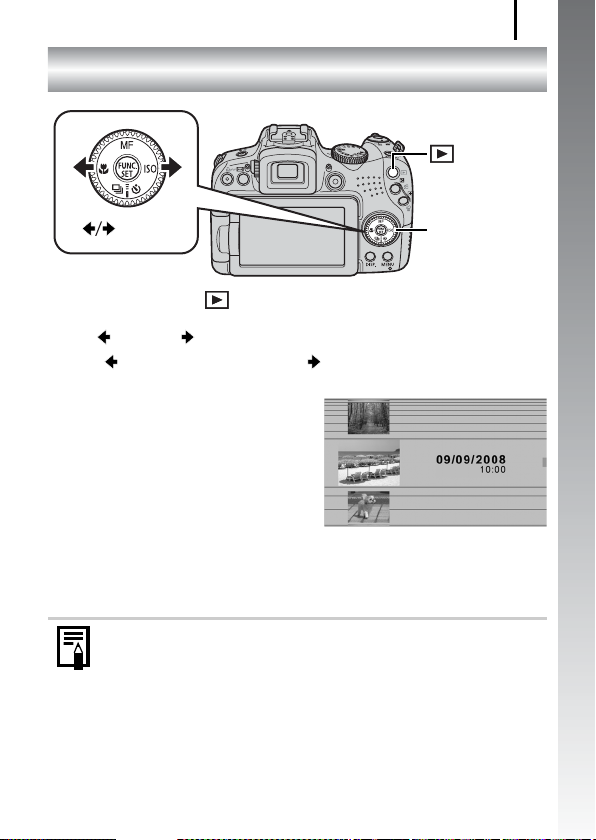
Állóképek megtekintése
Állóképek megtekintése
Gomb
19
Kezdeti lépések
Gombok
1.
Nyomja meg a (Lejátszás) gombot.
Vezérlőtárcsa
2. A vagy a gombbal jelenítse meg a kívánt képet.
• A gombbal az előző, míg a gombbal a következő képet
jelenítheti meg.
• A képek gyorsabban követik
egymást, ha a gombot
lenyomva tartja, de ilyenkor
gyengébb minőségben
jelennek meg.
•A vezérlőtárcsát képek
kijelölésére is használhatja.
Az óra járásával ellentétes irányban elforgatva az előző képet,
míg az óra járásával megegyező irányban elforgatva a következő
képet jelenítheti meg.
z A Lejátszás menüben a [Folytatás] beállítást [Már látott]*
vagy [Felvett] lehetőségre állíthatja. (* alapértelmezett
beállítás)
z Ha a [Már látott] lehetőséget választja, a legutóbb
megtekintett kép jelenik meg (Lejátszás folytatása).
z Az alábbi műveleteknél a [Folytatás] beállítástól függetlenül
a legutóbb megtekintett kép jelenik meg: kép elkészítése,
a memóriakártya cseréje, illetve egy kép módosítása
a memóriakártyán számítógép segítségével.
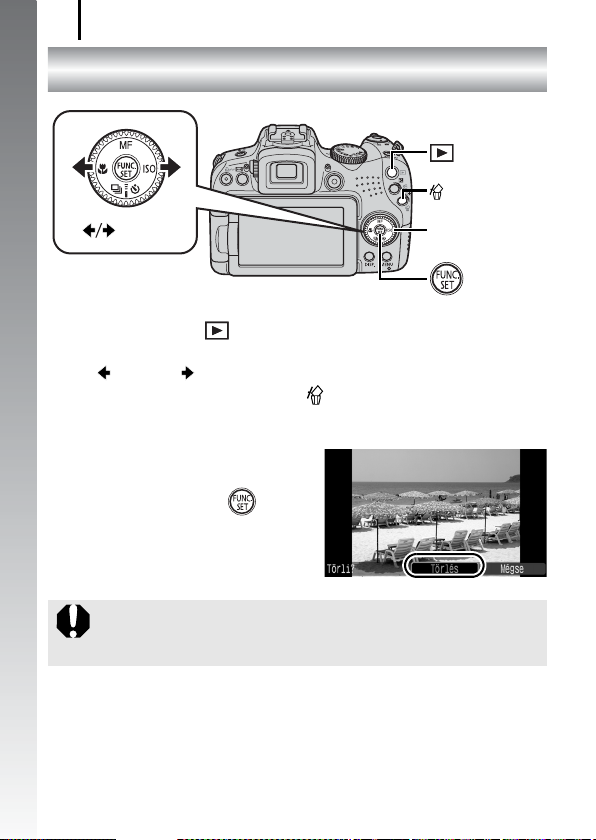
Törlés
20
Törlés
Gomb
Kezdeti lépések
Gombok
Nyomja meg a (Lejátszás) gombot.
1.
Gomb
Vezérlőtárcsa
2. A vagy a gombbal válassza ki a törölni kívánt
képet, majd nyomja meg a gombot.
A vezérlőtárcsát képek kijelölésére is használhatja.
3. Ellenőrizze, hogy a [Törlés]
lehetőség van kiválasztva,
és nyomja meg a
gombot.
A törlés helyett a kilépéshez
válassza a [Mégse] lehetőséget.
Vegye figyelembe, hogy a törölt képeket nem lehet
visszaállítani. Kellő körültekintéssel járjon el a képek
törlésénél.
Gomb
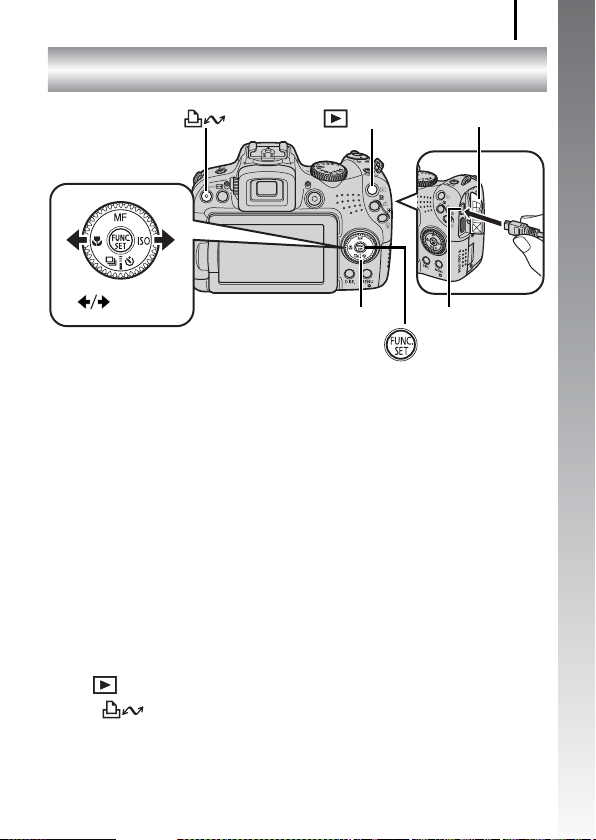
Nyomtatás
Nyomtatás
21
Kezdeti lépések
Gomb
Gombok
Csatlakoztassa a fényképezőgépet egy közvetlen
1.
Gomb
Vezérlőtárcsa
Csatlakozó Fedele
DIGITAL Csatlakozó
Gomb
nyomtatásra alkalmas nyomtatóhoz.
• Nyissa ki a fényképezőgép csatlakozófedelét, és dugja
be teljesen az interfészkábelt a csatlakozóba.
• A csatlakoztatási lépéseket a nyomtató használati útmutatójában
olvashatja el.
• Mivel a fényképezőgép szabványos protokollt (PictBridge)
használ, a Canon gyártmányú nyomtatók mellett a PictBridge
protokollnak megfelelő egyéb nyomtatók is használhatók.
A részleteket lásd: Közvetlen nyomtatási útmutató.
2. Kapcsolja be a nyomtatót.
3. A fényképezőkép bekapcsolásához nyomja meg
a (Lejátszás) gombot.
• A gomb kéken világít.
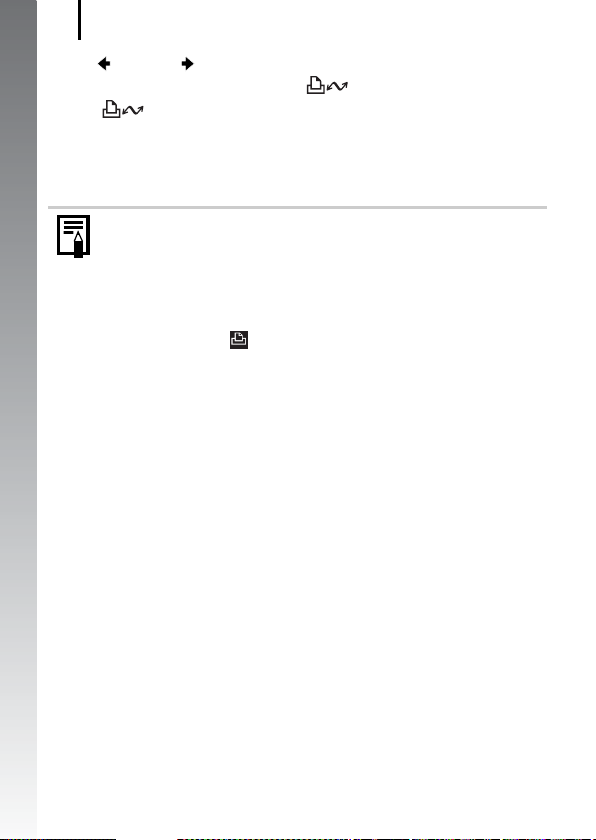
Nyomtatás
22
4. A vagy a gombbal válassza ki a nyomtatni kívánt
képet, majd nyomja meg a gombot.
• A gomb kéken villog, és megkezdődik a nyomtatás.
•A vezérlőtárcsát képek kijelölésére is használhatja.
• A nyomtatás befejezése után kapcsolja ki a fényképezőgépet,
és távolítsa el az interfészkábelt.
Kezdeti lépések
Ez a fényképezőgép nem támogatja a felvétel időpontjának
a képre történő rögzítését (dátumbélyegzés). Bár a következő
módszerrel kinyomtathatja a dátumot nyomtatáskor.
- Beállítás a fényképezőgép Digital Print Order Format (DPOF)
funkciójával (209. oldal).
Állítsa a [Dátum] lehetőséget [Be] értékre a [Nyomtatási
beállítás] alatt a (Nyomtatás) menüben.
- Csatlakoztassa a fényképezőgépet egy nyomtatóhoz
és nyomtassa a képre a dátumot is.
Lásd: Közvetlen nyomtatási útmutató.
- Helyezze a memóriakártyát a nyomtatóba, és nyomtassa
a képre a dátumot is.
Lásd a nyomtató felhasználói kézikönyvét.
- Használja a mellékelt szoftvert.
Lásd: Szoftver használati útmutató.
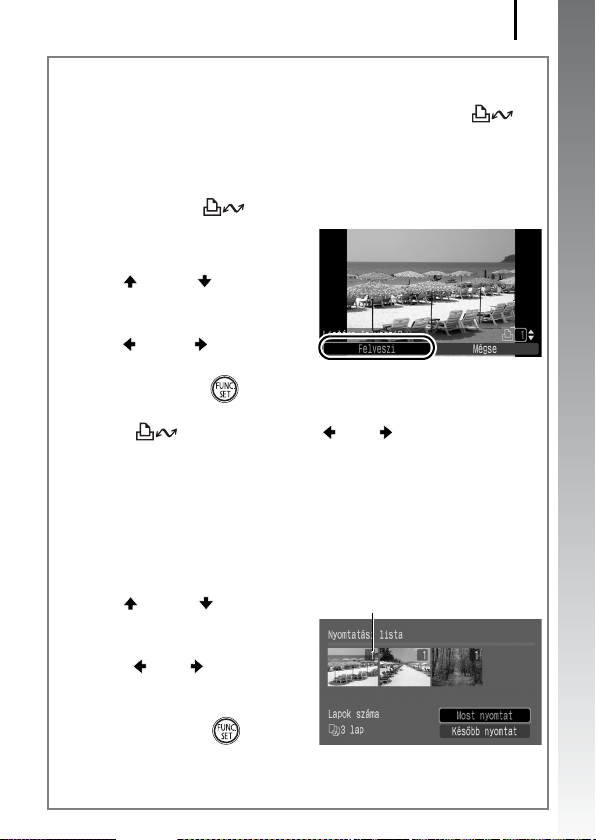
Nyomtatás
Nyomtatás Nyomtatási listával
A képeket egyszerűen felveheti a nyomtatási listára, ha a kép elkészítése
után azonnal, vagy pedig annak megtekintésekor megnyomja a
gombot. A nyomtatási listán szereplő képeket könnyen kinyomtathatja,
amikor a fényképezőgépet egy nyomtatóhoz csatlakoztatja.
Hozzáadás a Nyomtatási listához
1.
Nyomja meg a gombot (csak állóképeknél).
2.
Hozzáadás a Nyomtatási
listához.
1. A vagy a gombbal
válassza ki a nyomtatási
példányszámot.
2. A vagy a gombbal
válassza a [Felveszi] elemet.
3. Nyomja meg a gombot.
• Ha egy képet el kíván távolítani a nyomtatási listáról, nyomja meg
újra a gombot, használja a vagy gombokat a [Leveszi]
lehetőség kiválasztásához, majd nyomja meg a
FUNC./SET
gombot.
Képek nyomtatása a Nyomtatási listáról
Ez a leírás Canon SELPHY ES vagy SELPHY CP sorozatú nyomtatók
használatával készült.
1.
Csatlakoztassa a fényképezőgépet a nyomtatóhoz.
2.
Nyomtassa ki a képet.
1. A vagy a gombbal
válassza a [Most nyomtat]
lehetőséget.
• A vagy gombbal
ellenőrizheti a nyomtatási
listára felvett képeket.
2. Nyomja meg a gombot.
• A nyomtatás elindul.
• Ha a nyomtatás megszakad és újraindul, akkor a sorban található
következő képtől folytatódik.
Nyomtatási példányszám
23
Kezdeti lépések
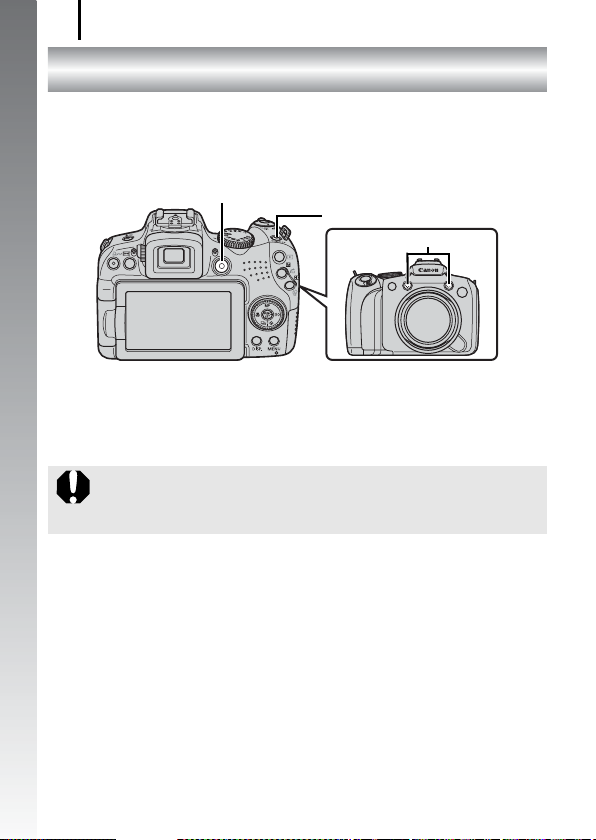
Videó felvétele
24
Videó felvétele
A módválasztó tárcsa helyzetétől függetlenül, a videó gomb
megnyomásával azonnal készíthet videókat. A fényképezőgép sztereó
hangot tud rögzíteni.
Kezdeti lépések
Videó gomb
ON/OFF gomb
Mikrofon
1. Nyomja meg az ON/OFF gombot.
2. Irányítsa a fényképezőgépet a kívánt témára.
z Ne érintse meg a mikrofont felvétel közben.
z A gombok megnyomásával járó hangok rákerülnek
a felvételre.
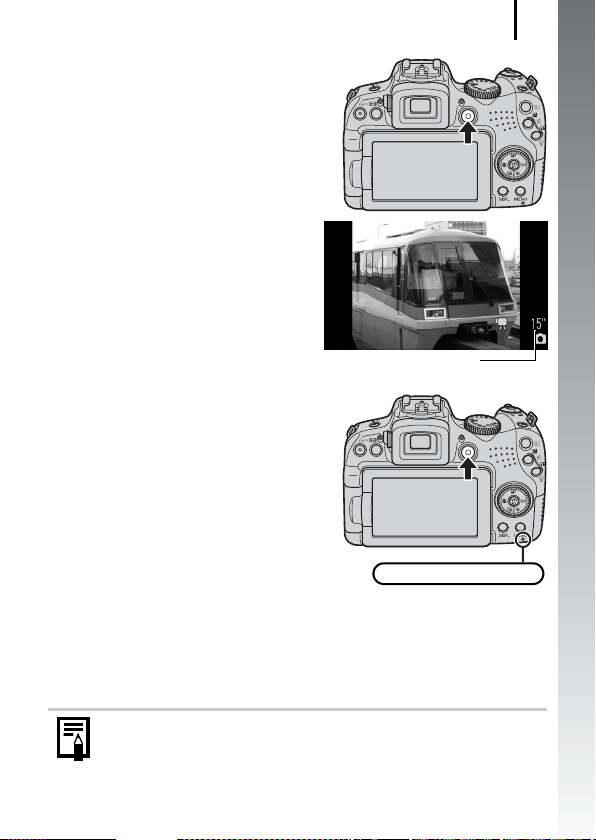
Videó felvétele
3. A felvétel elkészítéséhez
nyomja meg a Videó gombot.
• Megkezdődik a felvétel.
• Felvétel közben az eltelt
felvételi idő és a [zFelv.]
kijelzés látható az LCDkijelzőn.
Eltelt idő
4. A felvétel leállításához ismét
nyomja meg a Videó gombot.
•A jelzőfény pirosan villog, és
a fényképezőgép rögzíti a fájlt
a memóriakártyára.
• Legnagyobb klipméret: 4 GB*.
• A fényképezőgép sztereó hangot
rögzít.
• A felvétel automatikusan leáll,
ha letelt a maximális felvételi idő,
illetve ha a beépített memória vagy a memóriakártya megtelik.
* Ha a felvétel hossza eléri az 1 órát, a rögzítés akkor is megáll, ha a felvétel
mérete nem éri el a 4 GB-ot. A memóriakártya méretétől és az adatírás
sebességétől függően a felvétel leállhat, mielőtt a fájlméret a 4 GB-ot, illetve
a felvételi idő az egy órát eléri.
Rögzítés: Pirosan villog
25
Kezdeti lépések
A teljes nagyfelbontású (Full HD) videók készítésével
kapcsolatos tudnivalókat lásd: 90. oldal.
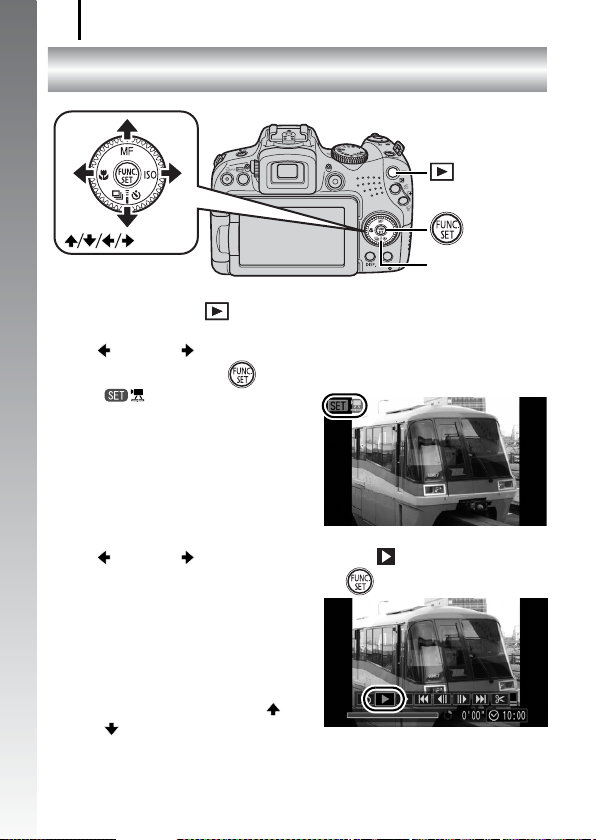
Videó megtekintése
26
Videó megtekintése
Kezdeti lépések
gombok
Vezérlőtárcsa
1. Nyomja meg a (Lejátszás) gombot.
2. A vagy a gombbal jelenítse meg a videót,
és nyomja meg a gombot.
• A ikonnal jelölt képek
videók.
•A vezérlőtárcsát képek
kijelölésére is használhatja.
3. A vagy a gombbal válassza a (Lejátszás)
parancsot, majd nyomja meg a gombot.
• Elindul a videó lejátszása.
• Ha lejátszás közben
megnyomja a FUNC./SET
gombot, akkor szüneteltetheti
és újraindíthatja a lejátszást.
• A lejátszás hangerejét a és
a gombbal szabályozhatja.
gomb
gomb
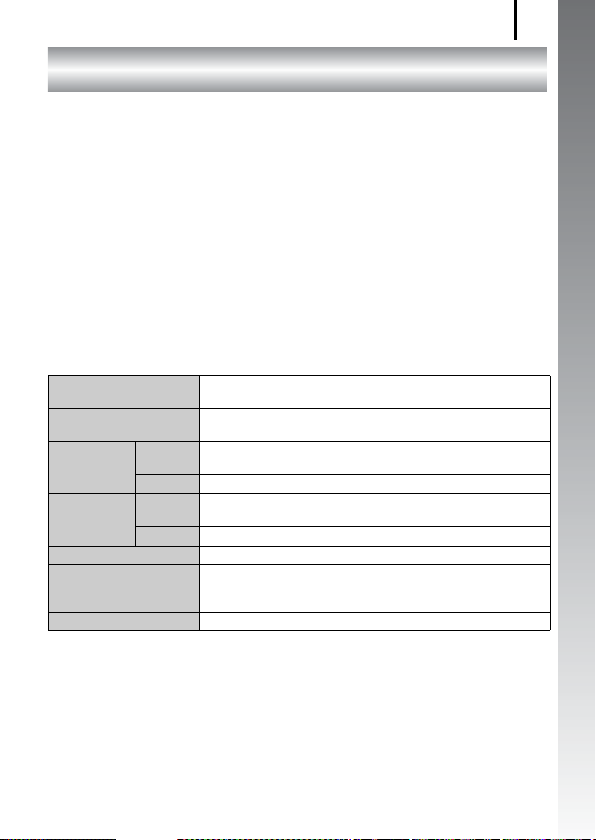
Képek áttöltése számítógépre
27
Képek áttöltése számítógépre
Ajánlott a mellékelt szoftver használata.
Szükséges elemek
• fényképezőgép és számítógép,
• a fényképezőgéphez kapott Canon Digital Camera Solution Disk
CD-ROM,
• a fényképezőgéphez kapott interfészkábel.
Rendszerkövetelmények
A szoftvert a következő követelményeknek eleget tevő számítógépre
telepítse.
Windows
Operációs rendszer Windows Vista (Service Pack 1)
Számítógép típusa A fenti operációs rendszerek valamelyikével működő
Processzor Állókép Windows Vista : Pentium 1,3 GHz-es vagy gyorsabb
Memória Állókép Windows Vista : 512 MB vagy több
Illesztő USB
Merevlemez szabad
területe
Megjelenítés 1024 × 768 képpont/High Color (16 bites) vagy jobb
Videó Core2 Duo 2,6 GHz-es vagy gyorsabb
Videó 2 GB vagy több
Windows XP Service Pack 2
számítógép beépített USB-porttal.
Windows XP : Pentium 500 MHz vagy gyorsabb
Windows XP : 256 MB vagy több
• Canon segédprogramok
– ZoomBrowser EX: 200 MB vagy több
– PhotoStitch : 40 MB vagy több
Kezdeti lépések
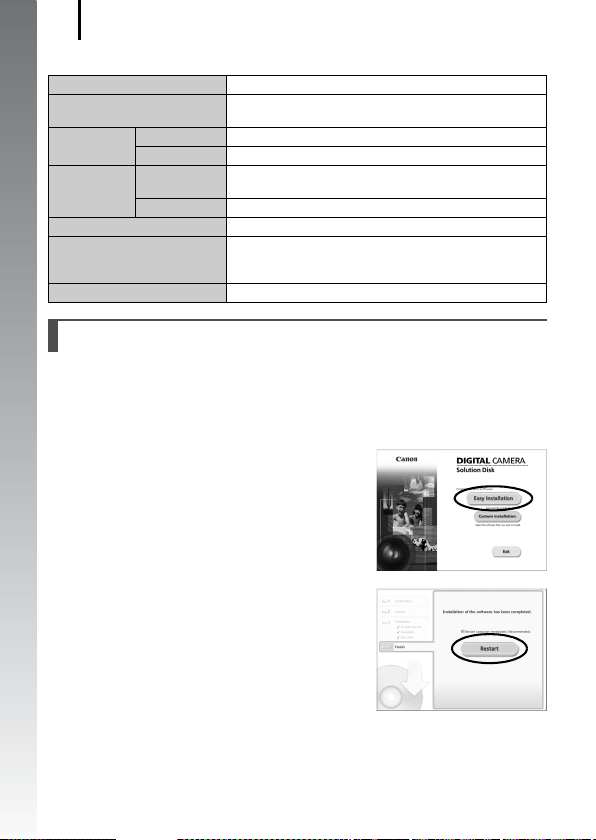
Képek áttöltése számítógépre
28
Macintosh
Operációs rendszer Mac OS X (v10.4 – v10.5)
Számítógép típusa A fenti operációs rendszerek valamelyikével működő
Processzor Állókép PowerPC G4/G5 vagy Intel processzor
Memória Állókép Mac OS v10.5 : 512 MB vagy több
Kezdeti lépések
Illesztő USB
Merevlemez szabad
területe
Megjelenítés 1024 × 768 képpont/32000 szín vagy jobb
Videó Core2 Duo 2,6 GHz-es vagy gyorsabb
Videó 2 GB vagy több
számítógép beépített USB-porttal.
Mac OS v10.4 : 256 MB vagy több
• Canon segédprogramok
– ImageBrowser : 300 MB vagy több
– PhotoStitch : 50 MB vagy több
Képek áttöltésének előkészítése
1. A szoftver telepítése.
Windows
1. Helyezze be a Canon Digital Camera Solution Disk
CD-ROM-ot a számítógép CD-ROM-meghajtójába.
2. Kattintson az [Easy Installation/
Egyszerű telepítés] elemre.
A telepítés folytatásához kövesse a
képernyőn megjelenő utasításokat.
3. A telepítés befejezése után
kattintson a [Restart/Újraindítás]
vagy a [Finish/Befejezés] gombra.
A telepítés befejezése után
megjelenik a [Restart/Újraindítás]
vagy a [Finish/Befejezés] gomb.
Kattintson a megjelenő gombra.
4. A szokásos asztal megjelenése után vegye ki a CD-ROM-ot
a CD-meghajtóból.
